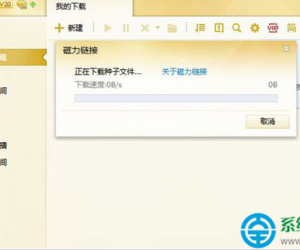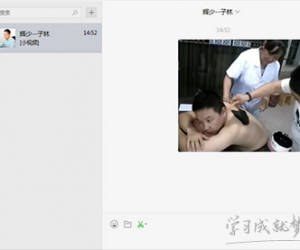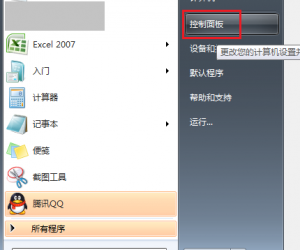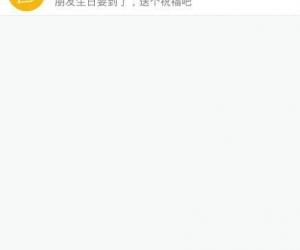Win10系统打开网页总是弹出脱机工作 电脑上网时老是提示脱机工作怎么消除
发布时间:2017-08-24 11:15:40作者:知识屋
Win10系统打开网页总是弹出脱机工作 电脑上网时老是提示脱机工作怎么消除 我们在使用电脑的时候,总是会遇到很多的电脑难题。当我们在遇到了Win10打开网页总是弹出脱机工作提示的时候,那么我们应该怎么办呢?今天就一起来跟随知识屋的小编看看怎么解决的吧。
1、首先第一步我们需要做的就是在电脑中打开IE浏览器,打开以后我们需要在这个页面的右上角位置找到一个齿轮状的图标,找到以后直接点击打开它,这个这个时候就会弹出一个选项页面,我们需要找到并打开里面的Internet选项即可。
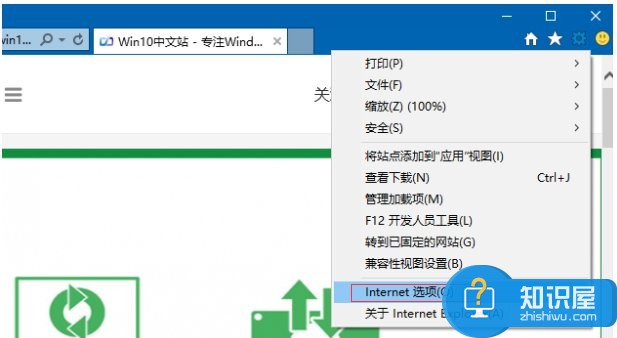
2、当我们在完成了上面的操作步骤成功的进入到Internet选项的页面中以后,我们继续将这个页面切换成连接这个页面,然后在里面选择设置这个选项就可以了。
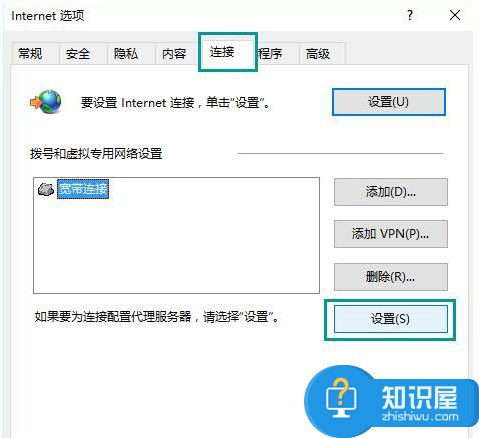
3、接着我们还要在这个页面中找到自动检查设置这样的一个选项,找到以后直接对其进行取消,设置好了就进行保存确认就可以了。
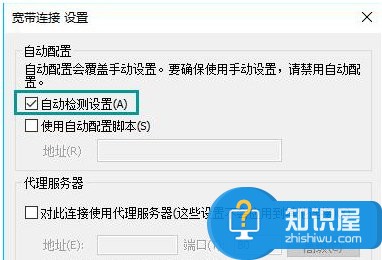
4、继续上一步的操作,现在我们需要在里面对局域网设置进行点击,然后在里面对自动检测设置进行选择,设置好了也要进行保存确认。
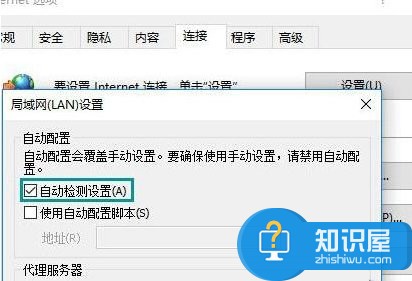
5、当我们在完成了上面所有的操作以后,就可以重新的打开电脑中的IE浏览器了。是不是非常的简单呢?
对于我们在遇到了这样的电脑难题的时候,那么我们就可以利用到上面给你们介绍的解决方法进行处理,希望能够对你们有所帮助。
知识阅读
软件推荐
更多 >-
1
 一寸照片的尺寸是多少像素?一寸照片规格排版教程
一寸照片的尺寸是多少像素?一寸照片规格排版教程2016-05-30
-
2
新浪秒拍视频怎么下载?秒拍视频下载的方法教程
-
3
监控怎么安装?网络监控摄像头安装图文教程
-
4
电脑待机时间怎么设置 电脑没多久就进入待机状态
-
5
农行网银K宝密码忘了怎么办?农行网银K宝密码忘了的解决方法
-
6
手机淘宝怎么修改评价 手机淘宝修改评价方法
-
7
支付宝钱包、微信和手机QQ红包怎么用?为手机充话费、淘宝购物、买电影票
-
8
不认识的字怎么查,教你怎样查不认识的字
-
9
如何用QQ音乐下载歌到内存卡里面
-
10
2015年度哪款浏览器好用? 2015年上半年浏览器评测排行榜!